使用密码是保护您的 iPhone 最可靠、最好的方法。不仅如此,它还是防止窥探的绝佳安全措施。但是,如果您忘记密码、屏幕无法工作或 iPhone 被禁用,会发生什么情况?您肯定无法再使用该电话。但别担心。虽然您无法访问 iPhone,但仍有办法重置它并使其再次工作。所以,不用担心;只需严格遵循本指南即可了解如何在没有密码的情况下重置 iPhone。
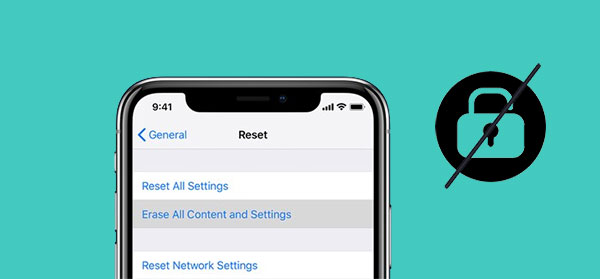
在我们开始之前,您最好了解什么是恢复出厂设置。恢复出厂设置会删除 iPhone 上的所有信息,例如联系人、设置和电子邮件。即使您可以从 iCloud 备份中恢复数据,但如果未启用它,您将无法访问 iPhone 的数据。因此,强烈建议您在继续之前备份 iPhone 数据。
现在您已经知道什么是恢复出厂设置了。以下是一些可能促使您重置 iPhone 的情况;
* 您多次输入密码,现在您的 iPhone 已被禁用。
* 您想要出售您的 iPhone,但不希望您的数据受到泄露。
* iPhone 上贴有 Apple 标志。
* 您购买了一部手机,但它被前任所有者设置的密码锁定
* iPhone 不断关闭并重新启动
您可能喜欢:
如何释放 iPhone 14/13/12/Xs/X/8/7 上的 WhatsApp 存储空间?
现在让我们进入主要部分。有多种方法可以在没有密码的情况下恢复 iPhone,我们将与您分享可以让您的设备起死回生的最佳方法。
iTunes 不仅可以从媒体下载和播放文件,还具有恢复功能来重置 iPhone 并删除所有设置和数据。但在使用此功能之前,您必须先将设备置于恢复模式。 Recovery模式是iPhone的基本故障排除功能,允许用户通过电脑使用Finder或iTunes来修复iPhone问题。当您的 iPhone 处于恢复模式时,您可以使用 iTunes 上的恢复功能将 iPhone 恢复出厂设置,而无需密码。
步骤 1. 执行此操作,首先关闭设备电源;
- 长按侧面按钮和音量调低按钮,直到看到关机滑块(iPhone 8/8 Plus/X 及更高版本)
- 长按侧面按钮直到看到关机滑块(iPhone 7/7 Plus/6s/6)
- 按住顶部按钮,当您看到电源关闭滑块时松开。

步骤 2. 将 iPhone 置于恢复模式:
对于 iPhone 8 及更高版本,长按侧面按钮;对于 iPhone 7 及更高版本,长按音量调低按钮;对于第 1 代 iPhone,长按 Home 按钮。继续按住右侧按钮,然后在看到恢复模式屏幕时松开。
步骤 3. 恢复设备
1. 在计算机上启动 iTunes,将出现弹出通知,通知您的设备存在需要恢复或更新的问题。点击“恢复”按钮。

2. 完成后,点击“恢复和更新”。
3. 将出现一个显示“iPhone 软件更新”的窗口。点击“下一步”,然后点击同意条款。
4. 下载软件后,点击“恢复”按钮在设备上安装最新版本的iOS 。
5.然后iTunes将解压软件并准备恢复手机。
6. 该过程完成后,设备将自动重新启动。
“查找我的 iPhone”是一项内置服务,使用户能够远程访问其设备。不过,如果您的 iPhone 被盗或丢失,此功能仍然会派上用场。但这也是您重置iPhone以清除密码的最便捷方法。您需要登录您的 iCloud 帐户才能执行此活动。但是,您应该拥有 iCloud 帐户凭据并在 iPhone 上启用“查找我的 iPhone”功能。
执行此操作可通过“查找我的 iPhone”功能硬重置 iPhone,无需密码;
1. 使用您喜欢的浏览器,访问 iCloud.com,然后使用正确的 Apple ID 和密码登录。
2. 登录后,单击“查找我的 iPhone”按钮并再次登录。
3. 单击显示“所有设备”的选项卡,然后选择要重置的设备。
4. 点击“抹掉 iPhone”,然后在弹出窗口中点击“抹掉”进行确认。您必须再次输入您的 ID 和密码。

5. 您将收到一个验证码,您应该在 iCloud 上输入该验证码。输入 iCloud 帐户的电话号码,然后点击“下一步”继续。
6. 重置设备的过程将立即开始。单击“确定”按钮,将显示擦除进度。
7. 重置过程完成后,您的iPhone将重新启动。只需向上滑动即可设置屏幕。
查看更多:
启用 iCloud 照片库后无法导出或删除 iPhone 照片? [解决了]
如果您的 iPhone 版本为iOS 15.2 及更高版本,输入错误密码后您将看到“安全锁定”或“iPhone 不可用”通知,而不是“iPhone 已禁用”。
此外,如果您的设备处于恢复模式或者您已下载iOS更新至版本 15.2 或更高版本,则可以使用此功能。要使用此功能,请按照以下步骤擦除没有密码的 iPhone;
1、连续输入错误密码7次后,屏幕上会出现“安全锁定15分钟后重试”的界面。
2. 单击 iPhone 屏幕右下角的“擦除 iPhone”按钮。

3. 再次点击“抹掉iPhone”并使用密码退出您的帐户。
4. 屏幕上将出现 Apple 标志,开始重置过程。然后设备将自动重新启动。
您是否忘记了 iPhone 密码或意外锁定了设备?如果您有iOS Unlock ,这对您来说不是一个大问题。该软件将帮助您解锁手机并绕过密码。该软件是专门为帮助那些不小心锁定了 iPhone 并且似乎不记得密码的人而设计的。 iOS Unlock 将能够轻松解锁您的 iPhone。您将立即可以访问您的 iPhone,因为它会快速解锁设备。
iOS解锁亮点:
* 删除所有类型的屏幕锁定,如面容 ID、密码、触摸 ID 等。
* 绕过 iCloud 激活锁以及 Apple ID。
* 执行该过程不需要任何技能。
* 兼容不同版本的 iPhone、iPad 和 iPod touch。
以下是如何使用iOS解锁来重置iPhone而无需密码;
01在计算机上启动该程序,然后从可用工具中选择“屏幕解锁”。

02使用可用的 USB 电缆将iOS设备连接到计算机。完成后,点击工具中的“解锁iOS屏幕”。

03您必须先将设备启动至 DFU 或恢复模式。您应该使用恢复模式来删除iOS锁屏。
04在恢复模式下启动 iPhone 后,程序将显示 iPhone 的信息。选择有关您设备的正确信息,例如系统版本和型号。点击“下载”继续下载固件。

05点击“立即解锁”开始解锁设备。等待一段时间,您的设备将被解锁并重置。

Q1.只有当我忘记 iPhone 密码时才有重置选项吗?
一旦您忘记了 iPhone 的密码,您只需重置它即可删除所有文件,这也会删除密码。然后您可以再次设置设置并恢复数据。
Q2。当您忘记密码时,为什么应该将 iPhone 恢复出厂设置?
Apple 已在 iPhone 设备上设置了安全协议,以阻止黑客在未经所有者许可的情况下访问设备的数据。这就是为什么当您忘记密码并尝试连续输入错误的密码时;你的手机被禁用了。要取消设置的密码,您必须对其进行硬重置。
我们经常忘记手机密码,但这并不意味着世界末日就到了。有很多方法可以处理这种情况,让我们的 iPhone 重新工作。上面列出的所有方法都可以在没有密码的情况下重置和擦除 iPhone。 iOS Unlock是解锁iOS设备的最佳工具,因为它比其他方法更快、更容易。
相关文章:
如何清除 iPhone 上的 WhatsApp 文档和数据?